随着移动设备的普及和使用需求的增加,手机读取U盘文件成为了一种常见的需求。本文将介绍一些方法和工具,使手机读取U盘文件变得更加便捷和实用。1....
2025-02-11 8 u盘
在现代社会中,手机成为了人们生活中不可或缺的一部分。然而,手机的存储空间有限,很多时候我们需要将大量的数据和文件传输到其他设备上。而通过连接U盘,我们可以方便地实现手机与U盘之间的数据传输和文件管理。本文将介绍利用OTG线连接手机与U盘的具体方法和步骤。

一、准备工作:确定手机支持OTG功能
二、购买合适的OTG线
三、连接U盘和手机
四、检查连接状态和权限
五、在手机上打开文件管理器应用
六、浏览U盘中的文件和文件夹
七、复制文件到手机中
八、粘贴手机中的文件到U盘
九、创建新文件夹并命名
十、删除手机或U盘中的文件
十一、重命名手机或U盘中的文件
十二、移动文件到其他目录
十三、查看文件属性和信息
十四、备份手机中的文件到U盘
十五、断开连接并安全拔出U盘
段落
一、准备工作:确定手机支持OTG功能
在开始连接手机与U盘之前,首先需要确保手机支持OTG(On-The-Go)功能,这是一种可使手机充当主机设备的技术。大部分现代智能手机都支持OTG功能,但也有一些不支持的特殊型号。在购买OTG线之前,请先查阅手机的说明书或在互联网上查询是否支持OTG功能。
二、购买合适的OTG线
一旦确定手机支持OTG功能,下一步就是购买合适的OTG线。OTG线是一种连接手机和外部设备(如U盘)的接口线,具有一个MicroUSB接口和一个USB接口。在购买时,需要确保OTG线适配手机的MicroUSB接口,并能够连接到U盘的USB接口。
三、连接U盘和手机
将OTG线的MicroUSB接口插入手机的MicroUSB接口上,然后将U盘插入OTG线的USB接口上。这样,U盘就与手机相连接了。
四、检查连接状态和权限
连接完成后,手机会弹出一个消息提示框,确认是否打开文件管理器应用。点击“打开”按钮后,进入文件管理器应用界面。此时,我们可以查看U盘的文件和文件夹。
五、在手机上打开文件管理器应用
在手机上打开文件管理器应用后,我们可以看到界面上显示了两个设备,一个是手机本身的存储空间,另一个是连接的U盘。通过点击U盘的图标,我们可以进入U盘中的文件和文件夹。
六、浏览U盘中的文件和文件夹
在进入U盘的界面后,我们可以浏览其中的文件和文件夹。通过滑动屏幕,可以查看更多的文件和文件夹。如果需要返回上一级目录,可以点击界面上的返回按钮。
七、复制文件到手机中
如果想要将U盘中的文件复制到手机中,可以长按选中一个或多个文件,然后点击界面上的复制按钮。接下来,返回到手机的存储空间界面,选择一个目录,点击界面上的粘贴按钮,即可将文件复制到手机中。
八、粘贴手机中的文件到U盘
与复制文件类似,如果想要将手机中的文件粘贴到U盘中,可以选择一个或多个文件后,点击界面上的剪切按钮。然后进入U盘界面,选择一个目录并点击粘贴按钮,即可将文件粘贴到U盘中。
九、创建新文件夹并命名
在文件管理器应用中,我们还可以创建新的文件夹,并为其命名。点击界面上的新建文件夹按钮,输入文件夹名称后,点击确认按钮即可创建新文件夹。
十、删除手机或U盘中的文件
想要删除手机或U盘中的文件,只需要长按选中一个或多个文件,然后点击界面上的删除按钮。此时,会弹出一个确认框,点击确认按钮后,文件将被永久删除。
十一、重命名手机或U盘中的文件
如果想要给手机或U盘中的文件重命名,可以长按选中一个文件,然后点击界面上的重命名按钮。输入新的文件名后,点击确认按钮,文件名就会被修改。
十二、移动文件到其他目录
在文件管理器应用中,我们可以将文件从一个目录移动到另一个目录。长按选中一个或多个文件,然后点击界面上的剪切按钮。接下来,进入目标目录,点击界面上的粘贴按钮,即可将文件移动到该目录。
十三、查看文件属性和信息
在文件管理器应用中,我们还可以查看文件的属性和信息。长按选中一个文件后,点击界面上的属性按钮,就可以查看文件的大小、类型、创建日期等信息。
十四、备份手机中的文件到U盘
有时候,我们可能需要将手机中的重要文件备份到U盘中。在文件管理器应用中,选择一个或多个文件后,点击界面上的复制按钮。接下来,进入U盘界面,选择一个目录,点击界面上的粘贴按钮,即可完成备份。
十五、断开连接并安全拔出U盘
当我们完成了文件的传输或管理后,应该断开手机与U盘的连接,并安全地拔出U盘。在文件管理器应用中,点击界面上的断开连接按钮。将U盘从OTG线的USB接口上拔出,并将OTG线从手机的MicroUSB接口上拔出。
通过利用OTG线连接手机与U盘,我们可以方便地实现数据传输和文件管理。在手机中打开文件管理器应用后,我们可以浏览U盘中的文件和文件夹,并进行复制、粘贴、重命名、移动、删除等操作。同时,我们还可以将手机中的文件备份到U盘中,方便进行数据的传输和存储。使用这种方法,我们可以更加灵活地管理手机和U盘之间的数据。
随着移动设备的普及,人们常常需要在手机和电脑之间进行文件传输和访问。而通过连接U盘到手机上,可以方便地进行文件操作,无论是备份重要资料还是分享照片和视频。本文将介绍如何通过手机连接U盘,并提供一些连接U盘的常见问题解答和注意事项。
1.选择支持OTG功能的手机,并准备好OTG适配器
通过购买支持OTG功能的手机和OTG适配器,你可以将U盘与手机连接,实现文件传输和访问的需求。
2.插入OTG适配器到手机的充电口
将OTG适配器插入手机充电口后,你就可以将U盘插入OTG适配器的USB接口,建立手机与U盘之间的连接。
3.手机自动识别U盘并打开文件管理器
手机在连接上U盘后会自动识别,然后弹出文件管理器界面,你可以查看和管理U盘内的文件。
4.浏览U盘中的文件和文件夹
通过点击文件管理器中显示的U盘图标,你可以浏览U盘中的所有文件和文件夹,并进行相应的操作,如复制、移动、删除等。
5.选择要传输或访问的文件
在文件管理器中选择你要传输或访问的文件,可以通过长按文件图标或勾选文件来进行批量操作。
6.复制或移动文件到手机内部存储或SD卡
通过长按选择的文件后,你可以选择将文件复制或移动到手机的内部存储或SD卡中的特定文件夹。
7.在手机上打开U盘中的文件
如果你只想在手机上查看U盘中的文件而不进行复制或移动,你可以直接点击文件管理器中的文件,在手机上打开它们。
8.注意事项:使用合适的U盘容量和格式
在选择使用U盘时,要确保容量足够满足你的需求,并注意U盘的格式,通常推荐使用FAT32格式。
9.注意事项:确保U盘与OTG适配器连接稳固
在连接U盘到OTG适配器时,要确保连接稳固,避免频繁插拔可能导致插口损坏。
10.注意事项:避免断电或断开连接时进行文件操作
在传输文件过程中,尽量避免手机断电或断开U盘连接,以免导致文件传输中断或文件损坏。
11.常见问题解答:为什么手机无法识别U盘?
如果你的手机无法识别U盘,首先要检查是否使用了支持OTG功能的手机和适配器,其次可以尝试重新插拔连接。
12.常见问题解答:如何在手机上格式化U盘?
如果你需要在手机上格式化U盘,可以通过文件管理器中的设置选项找到相关功能,然后按照提示进行操作。
13.常见问题解答:U盘的容量过大怎么办?
如果你的U盘容量过大,手机可能无法完全支持,此时可以尝试将文件分批复制或移动到手机内部存储或SD卡中。
14.常见问题解答:为什么无法复制或移动文件?
如果你无法复制或移动文件,可能是因为U盘被写保护,需要将其解除保护后才能进行操作。
15.通过手机连接U盘,我们可以方便地进行文件传输和访问,帮助我们更好地管理和利用存储设备,提高工作和生活的效率。在使用过程中,要注意选择合适的手机和适配器,并遵守连接的注意事项,以保证连接的稳定性和文件的安全性。
标签: u盘
版权声明:本文内容由互联网用户自发贡献,该文观点仅代表作者本人。本站仅提供信息存储空间服务,不拥有所有权,不承担相关法律责任。如发现本站有涉嫌抄袭侵权/违法违规的内容, 请发送邮件至 3561739510@qq.com 举报,一经查实,本站将立刻删除。
相关文章
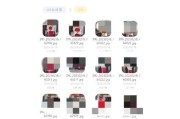
随着移动设备的普及和使用需求的增加,手机读取U盘文件成为了一种常见的需求。本文将介绍一些方法和工具,使手机读取U盘文件变得更加便捷和实用。1....
2025-02-11 8 u盘
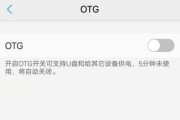
在数字化时代,我们经常需要在手机与电脑之间进行文件传输。传统的方式是通过数据线连接电脑和手机,然后通过电脑将文件复制到U盘中。但是,随着技术的发展,现...
2024-10-15 30 u盘

在日常工作和学习中,我们经常需要将电脑中的文件拷贝到U盘中进行携带或备份。而有效地将文件拷贝到U盘中不仅能节省时间,还能提高工作效率。本文将介绍一些简...
2024-10-14 30 u盘
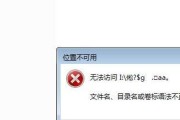
随着U盘的普及和使用,有时候我们可能会遇到U盘乱码的问题,这种情况下我们无法正常访问U盘中的文件。但是不用担心,本文将介绍一些免费的方法和步骤,帮助您...
2024-10-11 31 u盘
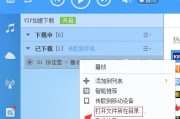
随着移动设备的普及,手机成为我们生活中不可或缺的一部分。然而,手机内存有限,为了解决存储问题,很多人选择使用U盘来扩展手机存储空间。但是,很多人并不清...
2024-10-04 28 u盘
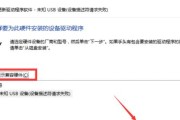
随着手机功能的不断增强和存储容量的扩大,我们经常需要将手机上的照片、视频、音乐等重要数据传输到电脑上进行备份或编辑处理。而通过使用U盘连接手机,可以方...
2024-09-27 33 u盘